如何使 Windows 11 中的任务栏更小
admin
2023-08-02 09:32:53
0次
如何使 Windows 11 任务栏更小或更大
要调整 Windows 11 任务栏的大小,您需要编辑注册表。
为此,请按 Windows 键并键入 regedit。将鼠标悬停在 最佳匹配选项上,然后在右侧选择 以管理员身份运行 。如果弹出用户帐户控制消息,请按 是。
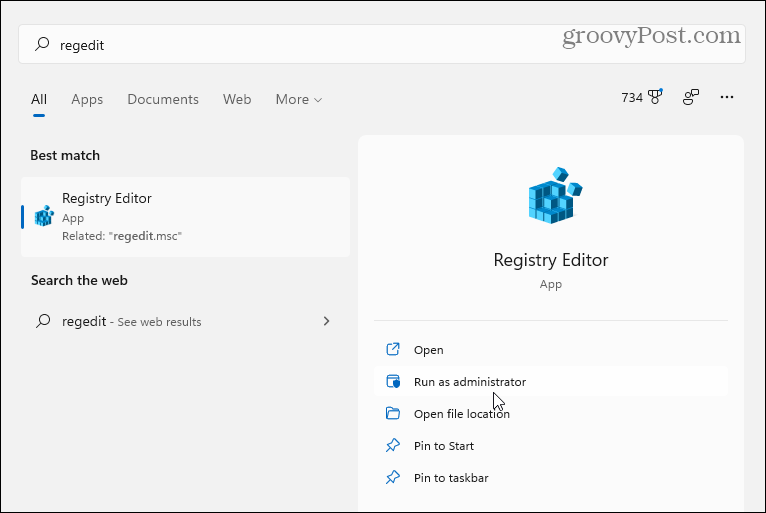
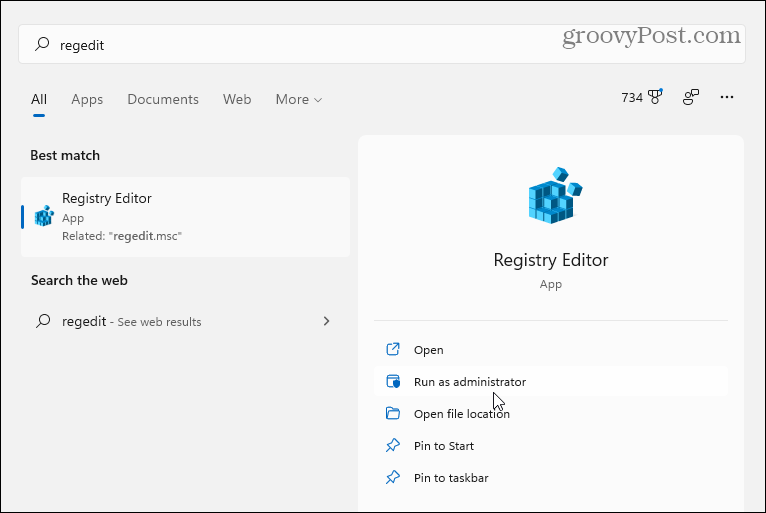
接下来,导航到注册表编辑器中的以下路径- 您可以将其复制并粘贴到顶部的地址栏中:
HKEY_CURRENT_USER\\Software\\Microsoft\\Windows\\CurrentVersion\\Explorer\\Advanced
输入上述路径后,您的屏幕应如下图所示。
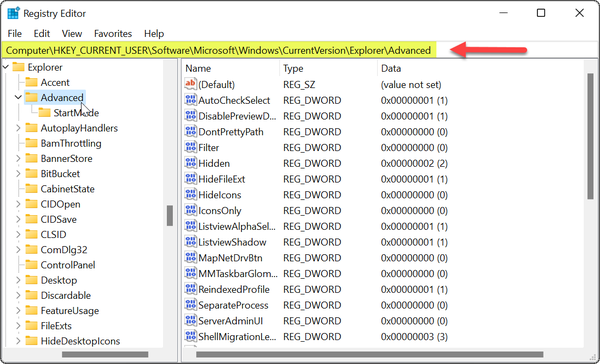
![]()
右键单击Advanced键并选择New > DWORD (32-bit) Value。
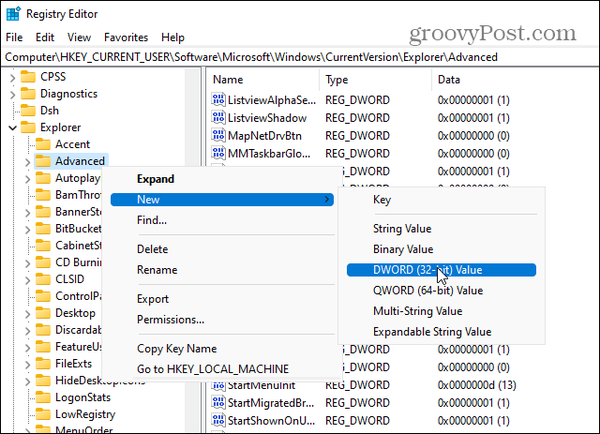
![]()
将新值命名为TaskbarSi。
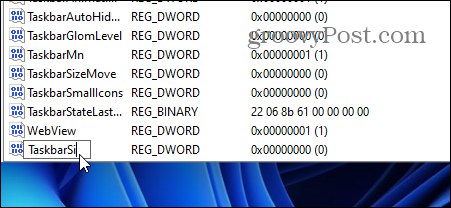
![]()
双击您刚刚创建的TaskbarSi值。然后在“值数据”字段中,为其指定值0、1或2。以下是这些值的细分:
- 0 – 为您提供最小的任务栏尺寸,这是您想要节省的屏幕空间。
- 1 – 此值为“中等”,即默认大小。如果你不喜欢小(或大)尺寸,你可以把它改回来。
- 2 – 是使其大于默认大小的“最大”值。
输入要使用的值,然后单击“确定”。关闭注册表编辑器并重新启动您的 PC。
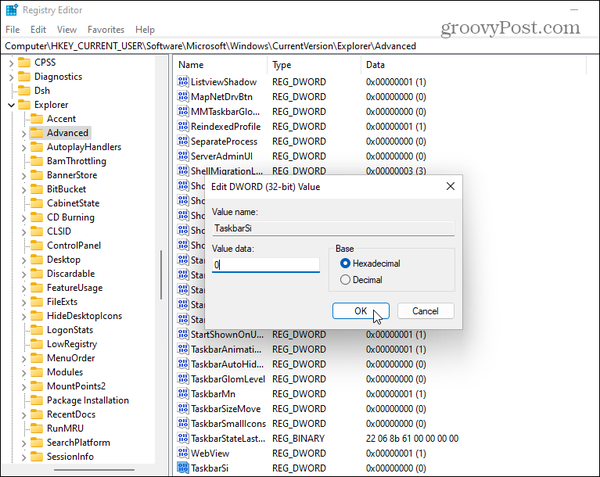
![]()
重新启动 PC 后,再次登录,您将看到任务栏的大小已修改。这是一个使它变小的例子。

![]()
这是一个使用2的值数据使其最大的示例。

![]()
如果您稍后改变主意,请返回:
HKEY_CURRENT_USER\\Software\\Microsoft\\Windows\\CurrentVersion\\Explorer\\Advanced\\TaskbarSi
您可以更改数值数据以恢复为不同的大小。同样,值为1的值数据是默认大小。
相关内容
热门资讯
Windows 11 和 10...
Windows 11/10 文件夹属性中缺少共享选项卡 – 已修复
1.检查共享选项卡是否可用
右键...
Radmin VPN Wind...
Radmin VPN 是一款免费且用户友好的软件,旨在牢固地连接计算机以创建一个有凝聚力的虚拟专用网...
如何修复 Steam 内容文件...
Steam 内容文件锁定是当您的 Steam 文件无法自行更新时出现的错误。解决此问题的最有效方法之...
在 Windows 11 中打...
什么是链路状态电源管理?
您可以在系统控制面板的电源选项中看到链接状态电源管理。它是 PCI Exp...
事件 ID 7034:如何通过...
点击进入:ChatGPT工具插件导航大全 服务控制管理器 (SCM) 负责管理系统上运行的服务的活动...
Hive OS LOLMine...
目前不清退的交易所推荐:
1、全球第二大交易所OKX欧意
国区邀请链接: https://www.m...
在 iCloud 上关闭“查找...
如果您是 Apple 的长期用户,您肯定会遇到过 Find My 应用程序,它本机安装在 iPhon...
iPhone 屏幕上有亮绿色斑...
iPhone 是市场上最稳定的智能手机之一,这主要归功于专为它们设计的 iOS 操作系统。然而,他们...
balenaEtcher烧录后...
balenaEtcher烧录后u盘或者内存卡无法识别不能使用的解决方法想要恢复原来的方法,使用win...
farols1.1.501.0...
faro ls 1.1.501.0(64bit)可以卸载,是一款无需连接外部PC机或笔记本计算机即可...
